win10打开或关闭系统图标 网络灰色的完美解决方法!【无需重启】
时间:2017-04-06 来源:互联网 浏览量:
在Win10操作系统中,如果任务栏的某些系统图标消失的话我们可以通过【打开后关闭系统图标】来打开。但是小明的Windows 10电脑中的网络图标消失后,在【打开后关闭系统图标】界面中发现 网络图标的开关呈灰色状态,无定打开,该怎么办呢?
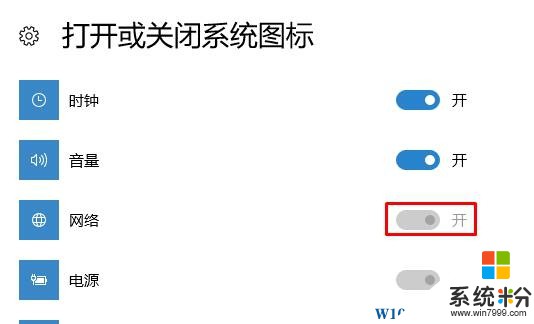
下面【win10系统粉】给大家分享下解决方法!
步骤:
1、同时按下键盘上的“Ctrl+Shift+Esc”组合键打开任务管理器;
2、在任务管理器【进程】选卡下找到【资源管理器】,单击右键,选择【重新启动】即可。
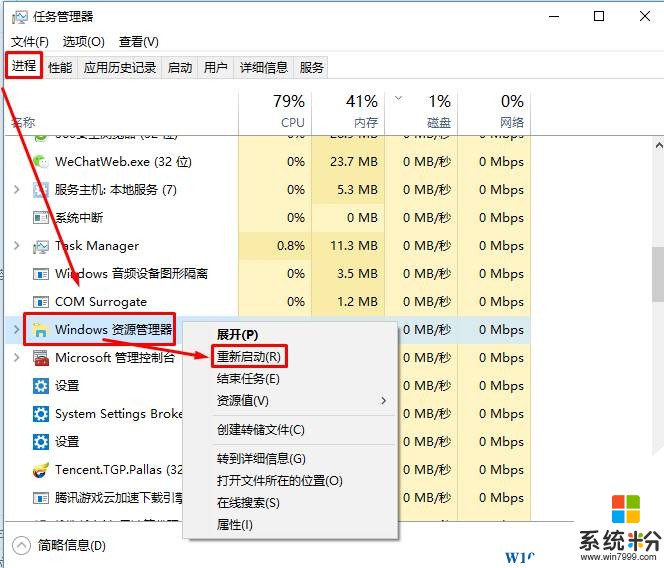
等待桌面和任务栏全部消失,然后全部恢复的时候我们就可以发现任务栏中的【网络】图标又回来了!
相关文章:
Win10网络连接成功无法上网怎么办?重置Winsock目录可成功解决
Win10 WIFI无线找不到了,网络里只有飞行模式怎么解决?(驱动正常)
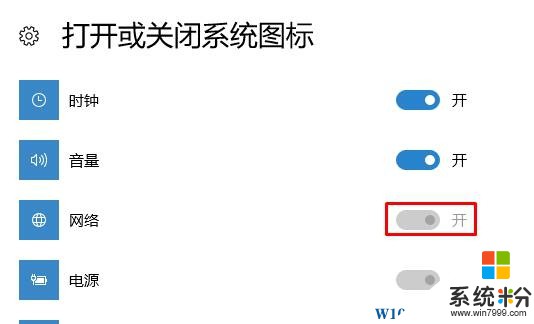
下面【win10系统粉】给大家分享下解决方法!
步骤:
1、同时按下键盘上的“Ctrl+Shift+Esc”组合键打开任务管理器;
2、在任务管理器【进程】选卡下找到【资源管理器】,单击右键,选择【重新启动】即可。
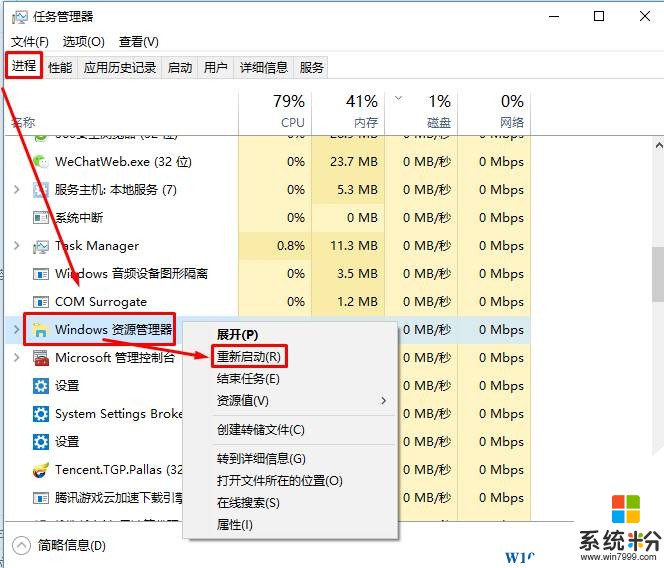
等待桌面和任务栏全部消失,然后全部恢复的时候我们就可以发现任务栏中的【网络】图标又回来了!
相关文章:
Win10网络连接成功无法上网怎么办?重置Winsock目录可成功解决
Win10 WIFI无线找不到了,网络里只有飞行模式怎么解决?(驱动正常)
我要分享:
相关教程
- ·Win10系统音量图标不显示,启用或关闭系统图标灰色不可点击的解决方法
- ·Win10正式版【打开或关闭系统图标】音量灰色的处理方法!
- ·Win10打开或关闭系统图标无法更改如何解决?
- ·网络受限制或无连接怎么办win10?Win10网络受限的完美解决方法!
- ·Win10系统打开或关闭右下角系统图标的方法
- ·Win10应用图标是灰色的并打不开闪退怎么解决 Win10应用图标是灰色的并打不开闪退如何解决
- ·桌面文件放在d盘 Win10系统电脑怎么将所有桌面文件都保存到D盘
- ·管理员账户怎么登陆 Win10系统如何登录管理员账户
- ·电脑盖上后黑屏不能唤醒怎么办 win10黑屏睡眠后无法唤醒怎么办
- ·电脑上如何查看显卡配置 win10怎么查看电脑显卡配置
win10系统教程推荐
- 1 电脑快捷搜索键是哪个 win10搜索功能的快捷键是什么
- 2 win10系统老是卡死 win10电脑突然卡死怎么办
- 3 w10怎么进入bios界面快捷键 开机按什么键可以进入win10的bios
- 4电脑桌面图标变大怎么恢复正常 WIN10桌面图标突然变大了怎么办
- 5电脑简繁体转换快捷键 Win10自带输入法简繁体切换快捷键修改方法
- 6电脑怎么修复dns Win10 DNS设置异常怎么修复
- 7windows10激活wifi Win10如何连接wifi上网
- 8windows10儿童模式 Win10电脑的儿童模式设置步骤
- 9电脑定时开关机在哪里取消 win10怎么取消定时关机
- 10可以放在电脑桌面的备忘录 win10如何在桌面上放置备忘录
win10系统热门教程
- 1 怎么设置win10小娜搜索结果不显示网络内容【图文教程】
- 2 Win10文件夹中的导航窗格收藏夹显示设置方法
- 3 win10如何在使用彩色主题的时候标题成为白色 如何操作才可以在食用是彩色主题的时候把标题变成白色
- 4win10如何把我的电脑图标放到桌面上 win10怎么将我的电脑图标添加到桌面上
- 5Win10休眠时间太短该怎么办?修改win10休眠时间的方法!
- 6Win10ie卸载不掉怎么办?win10正式版ie无法卸载的解决方法!
- 7Win10家庭版,专业版,企业版,教育版哪个好?最详细功能区别对比!
- 8Win10玩游戏只有60帧怎么办?解决Win10玩游戏FPS只有60的方法
- 9右边蓝牙耳机连不上 Win10蓝牙耳机无法连接
- 10win10文件夹访问被拒绝 您需要权限来执行操作 该怎么办?【详细图文】
最新win10教程
- 1 桌面文件放在d盘 Win10系统电脑怎么将所有桌面文件都保存到D盘
- 2 管理员账户怎么登陆 Win10系统如何登录管理员账户
- 3 电脑盖上后黑屏不能唤醒怎么办 win10黑屏睡眠后无法唤醒怎么办
- 4电脑上如何查看显卡配置 win10怎么查看电脑显卡配置
- 5电脑的网络在哪里打开 Win10网络发现设置在哪里
- 6怎么卸载电脑上的五笔输入法 Win10怎么关闭五笔输入法
- 7苹果笔记本做了win10系统,怎样恢复原系统 苹果电脑装了windows系统怎么办
- 8电脑快捷搜索键是哪个 win10搜索功能的快捷键是什么
- 9win10 锁屏 壁纸 win10锁屏壁纸设置技巧
- 10win10系统老是卡死 win10电脑突然卡死怎么办
